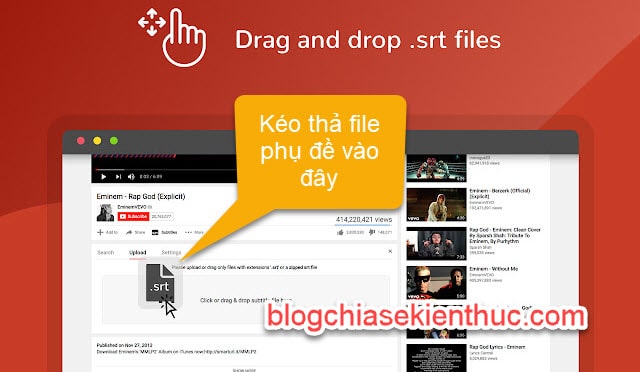Tiếp tục serie bài viết chia sẻ những tiện ích mở rộng hay trên Google Chrome thì trong bài viết này mình sẽ tiếp tục tổng hợp thêm những Extension hữu ích khác.
Mình tin là những tiện ích này sẽ giúp ích cho công việc hiện tại của bạn. Còn đây là 2 phần trước bạn có thể tham khảo:
- Những tiện ích mở rộng hữu ích trên Chrome (Phần #1)
- Tổng hợp các Extensions hữu ích cho Chrome (Phần #2)
Mục Lục Nội Dung
#1. Print Friendly & PDF
Một tiện ích tuyệt vời dành cho in ấn.
Tiện ích này giúp loại bỏ đi các phần quảng cáo trên web, ngoài ra bạn có thể định dạng lại văn bản trước khi in ấn (giãn dòng, thay đổi cỡ chữ..).
Tải tiện ích Print Friendly & PDF tại đây !
#2. CrxMouse Chrome™ Gestures
Điều khiển, kiểm soát các thao tác như đóng Tab, mở cửa sổ mới, quay lại, mở lại Tab vừa đóng, cuộn chuột lên/xuống, di chuyển giữa các tab… bằng cử chỉ.
Tức là thay vì sử dụng các icon để điều hướng như truyền thông thì bây giờ, bạn chỉ cần thực hiện các cử chỉ vuốt chuột để thực hiện các thao tác.
Nghe có vẻ khó hiểu, và lúc đầu sử dụng có thể sẽ hơi bị gượng gạo. Nhưng khu dùng quen rồi thì bạn sẽ thấy thực sự phê ê ê >.<
Tải tiện ích CrxMouse Chrome™ Gestures tại đây !
+) Nhấn giữ chuột Phải (ở bất cứ đâu trên màn hình) và kéo để thực hiện các thao tác sau:
| STT | PHÍM TẮT | TÁC DỤNG |
|---|---|---|
| 1 | ↓→ | Đóng tab hiện tại |
| 2 | ↓→↑ | Mở một cửa sổ mới |
| 3 | ← | Trở lại |
| 4 | ←↑ | Mở lại các tab đã đóng |
| 5 | → | Về trang trước đó. |
| 6 | →↓ | Cuộn xuống dưới cùng |
| 7 | →↑ | Cuộn lên trên |
| 8 | ↑ | Cuộn lên một trang |
| 9 | ↑↓ | Làm mới trang |
| 10 | ↑↓↑ | Buộc làm mới trang |
| 11 | ↑← | Di chuyển sang tab bên trái |
| 12 | ↑→ | Di chuyển sang tab bên phải |
| 13 | ↓→↓ | Đóng cửa sổ hiện tại |
+) Nhấn giữ chuột Trái và kéo liên kết (URL) để thực hiện:
| STT | PHÍM TẮT | CHỨC NĂNG |
|---|---|---|
| 1 | → | Mở liên kết trong tab mới |
| 2 | ← | Mở liên kết trong tab mới (nền) |
| 3 | ←↓→ | Thực hiện sao chép văn bản |
| 4 | →↓← | Thực hiện sao chép URL |
+) Nhấn giữ chuột Trái và kéo văn bản (Text) để thực hiện:
| STT | PHÍM TẮT | CHỨC NĂNG |
|---|---|---|
| 1 | ← | Tìm kiếm trong tab mới (nền) |
| 2 | → | Tìm kiếm trong tab mới |
+) Nhấn giữ chuột Phải và kết hợp với con lăn chuột (bánh xe)
↑ – Để cuộn lên trên
+) Nhấn giữ chuột Trái và và kết hợp với con lăn chuột (bánh xe)
↓ – Để cuộn xuống dưới cùng
#3. Subtitles For YouTube
Extension này giúp chèn file phụ đề có sẵn (định dạng *.srt) vào bất kỳ video nào trên Youtube, chỉ bằng cách kéo thả.
Nếu như bạn không có sẵn file phụ đề thì tiện ích này sẽ giúp bạn tìm kiếm và sử dụng phụ đề trực tiếp từ trang OpenSubtitles.org và Amara.org
(tất nhiên, không phải video nào bạn cũng tìm được phụ đề trên 2 trang này).
Link tải tiện ích Subtitles For YouTube tại đây !
Ngoài ra, tiện ích này còn hỗ trợ các phím tắt nhanh như:
- V – Bật hoặc Tắt phụ đề
- G – Phụ đề hiển thị trước so với video
- H – Trì hoãn phụ đề so với video
- Q – Thu nhỏ phụ đề
- W – Phóng to phụ đề
- O – Di chuyển phụ đề lên trên
- P – Di chuyển phụ đề xuống dưới.
#4. Tab Resize – split screen layouts
Tiện ích này phù hợp với những bạn làm việc kiểu đa nhiệm (nhiều việc cùng lúc).
Có nghĩa là bạn sẽ mở cùng lúc được 2, 3, 4.. Tab trình duyệt web.
Bạn có thể dễ dàng chia màn hình, thay đổi kích thước của Tab hiện tại để sắp xếp bố cục hiển thị trên được hợp lý hơn.
Windows cung cấp sẽ tùy chọn Win + mũi tên sang phải và Win + mũi tên sang trái để chúng ta mở 2 chương trình cùng lúc.
Tuy nhiên như vậy là chưa đủ với những bạn sở hữu màn hình dài và rộng. Vậy nên, tiện ích này là một lựa chọn rất hữu ích cho trường hợp này.
Tải tiện ích Tab Resize – split screen layouts tại đây !
Các phím tắt có sẵn:
- Ctrl + Shift + Z: Hoàn tác thay đổi kích thước cuối cùng
- Ctrl + Shift + 1: Thay đổi kích thước 1×1
- Ctrl + Shift + 2: Thay đổi kích thước 1×2
- Ctrl + Shift + 4: Thay đổi kích thước 2×2
#5. Bitwarden – Quản lý mật khẩu miễn phí
Một tiện ích rất nổi tiếng trong việc quản lý mật khẩu của các tài khoản trực tuyến.
Tiện ích này lưu lại thông tin đăng nhập (ID và Password) của các tài khoản mà bạn đã lưu và đồng bộ giữa các thiết bị để bạn đăng nhập được nhanh chóng hơn.
Dữ liệu của bạn (ID và Password) được mã hóa AES-256 bit, hàm băm và PBKDF2 SHA-256 trước khi lưu, vậy nên bạn có thể hoàn toàn yên tâm về mức độ bảo mật nhé.
Tải tiện ích Bitwarden tại đây. Bạn có thể vào trang chủ để tải và cài đặt trên các thiết bị khác (link)
#6. L.O.C (Multiple Tools for Facebook)
Một tiện ích chứa rất nhiều công cụ hữu ích dành cho Facebook. Nó tương tự với một số tiện ích mà mình đã giới thiệu trước đó như MonokaiToolkit, J2Team Security..
Bạn có thể:
- Lọc và xóa bạn bè nhanh chóng.
- Thay đổi quyền riêng tư cho các bài đăng của bạn trên FB cá nhân (hàng loạt).
- Tải xuống tin nhắn.
- Profile Picture Guard
- Quét tương tác bạn bè trên tường….
Link tải tiện ích L.O.C tại đây !
#7. Toby cho Chrome
Tiện ích hỗ trợ quản lý Bookmark trên trình duyệt web. Nếu bạn có quá nhiều Bookmark đã lưu thì nên tham khảo tiện ích này nhé.
Link tải Toby cho Chrome tại đây !
#8. SessionBox – Multi login to any website
Tiện ích này sẽ tạo ra các Tab độc lập nhau, điều này đồng nghĩa với việc bạn có thể đăng nhập được nhiều tài khoản cùng lúc.
Ví dụ bạn có thể đăng nhập nhiều tài khoản Zalo cùng lúc, đăng nhập nhiều tài khoản Facebook cùng lúc…
Link tải SessionBox tại đây !
#9. Lời Kết
Okay, tạm thời thế đã nhé 🙂
Đây là những tiện ích mở rộng mình thấy rất hay và rất thiết thực trong quá trình làm việc.
Nếu bạn thích serie chia sẻ/giới thiệu những tiện ích mở rộng hữu ích trên Google Chrome này thì hãy bookmark lại và chia sẻ nó cho bạn bè của bạn nhé.
Hi vọng những thông tin trong bài viết này sẽ hữu ích với bạn. Chúc thành công !
Kiên Nguyễn – Blogchiasekienthuc.com
 Blog Chia Sẻ Kiến Thức Máy tính – Công nghệ & Cuộc sống
Blog Chia Sẻ Kiến Thức Máy tính – Công nghệ & Cuộc sống